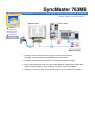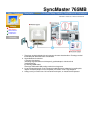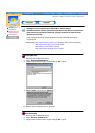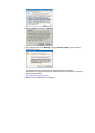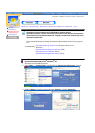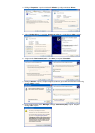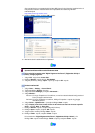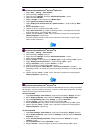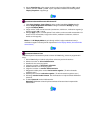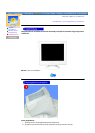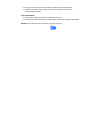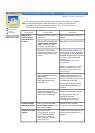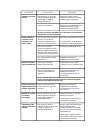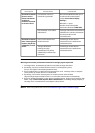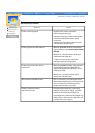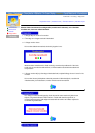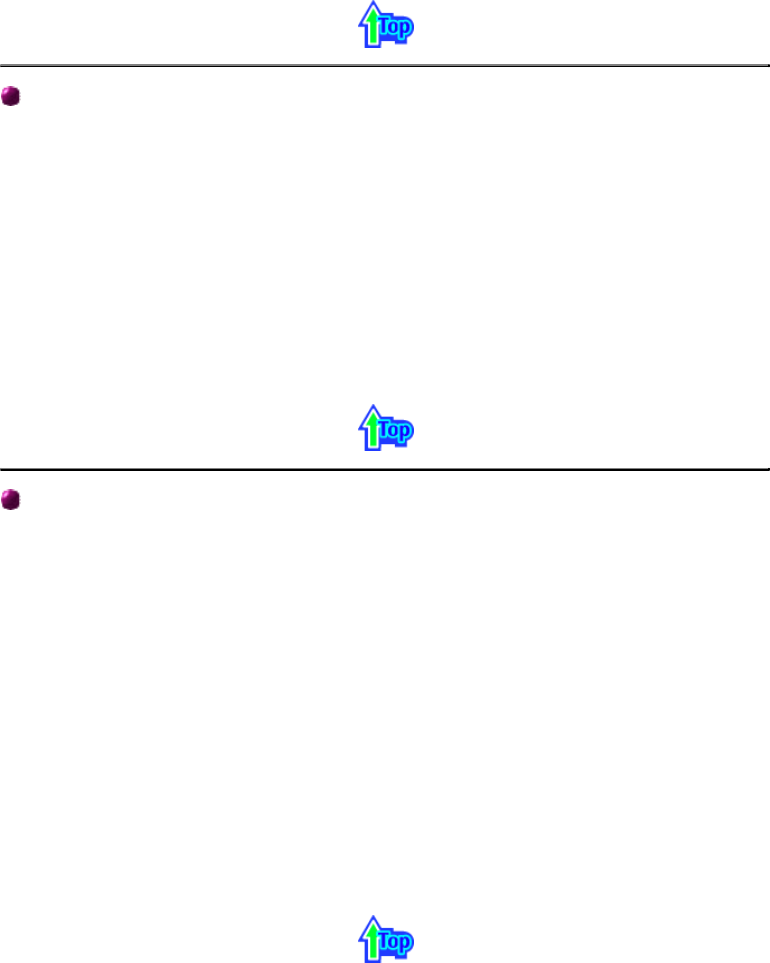
6. Aknas "Select Device" valige vastav monitori mudel ja seejärel klikkige "OK" -nupule.
7. Jätkake, klikkides "Close" - ja "OK" -nupule, lõpetades installeerimise dialoogiboksi
"Display Properties" sulgemisega.
Operatsioonisüsteem Microsoft
®
Windows
®
NT
1. Valige Start, Settings, Control Panel ja tehke seejärel topeltklõps Display-ikoonile.
2. Aknas "Display Registration Information" klikkige vahekaardile Settings ja valige
seejärel All Display Modes.
3. Valige rezhiim, mida soovite kasutada (resolutsioon, värvide arv, vertikaalne sagedus) ja
klikkige seejärel "OK" -nupule.
4. Klikkige Apply-nupule, kui näete pärast Test'i valimist, et ekraan toimib normaalselt. Kui
ekraan ei toimi normaalselt, valige teine rezhiim (madalam resolutsioon, väiksem
värvide arv või sagedus).
Märkus: Kui All Display Modes ei paku ühtegi rezhiimi, valige resolutsiooni tase ja
vertikaalne sagedus kasutusjuhendi alajaotusest Preset Display Modes (Kuvarezhiimide
eelseadistus).
Operatsioonisüsteem Linux
X-Window System'i kasutamiseks peate te looma faili X86Config (süsteemi paigaldusfaili
tüüp).
1. Kui faili X86Config on loodud, valige Enter esimeses ja teises kuvaaknas.
2. Kolmas kuvaaken on hiire seadistamiseks.
3. Seadke hiir oma arvuti järgi paika.
4. Järgmine kuvaaken on klaviatuuri valimiseks.
5. Seadke klaviatuur oma arvuti järgi paika.
6. Järgmine kuvaaken on monitori häälestamiseks.
7. Kõigepealt seadke paika monitori horisontaalne sagedus. (Te võite sisestada
sageduse otse.)
8. Seadke paika monitori vertikaalne sagedus. (Te võite sisestada sageduse otse.)
9. Sisestage monitori mudeli nimetus. See informatsioon ei mõjuta vahetult X-Window
süsteemi.
10. Te olete lõpetanud monitori häälestamise.
Rakendage X-Window süsteemi pärast soovitatud riistvara teiste komponentide
häälestamist.